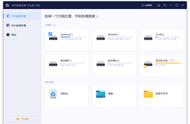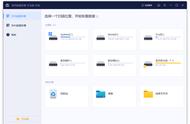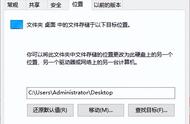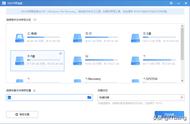※回收站还原法局限性:
●回收站已清空;
●没有设置文件删除后经过回收站功能;
●回收站可用空间小于删除文件大小或者设置为0;
●使用永久删除方式(shift delete)。
▌方法3:备份恢复法
很多电脑都是自带备份功能的,这个备份功能十分方便,当用户出现文件丢失时,我们可以通过备份恢复法进行文件夹恢复,前提是已开启了备份功能,那么可以通过以下方法进行文件夹恢复:
步骤1.按“win R”打开运行窗口,输入“control”按回车键,打开控制面板窗口。

步骤2.找到“备份和还原”并点击,在备份和还原页面的右下方点击“还原我的文件”选项。
步骤3.可执行搜索、浏览文件、浏览文件夹三种操作找出所需还原的文件夹并将其添加至列表。
步骤4.在上述操作后点击“下一页”,选择文件恢复的位置,点击右下方的“还原”按钮等待文件夹还原好即可。
▌方法4:专业软件恢复法
如果上述方法都无法成功将文件找回,这时专业的文件夹数据恢复软件可以帮你的忙!云骑士数据恢复作为众多情况下误删数据成功挽回软件,恢复桌面中误删的文件夹也不在话下,软件整个操作流程简单易懂,恢复成功率高,恢复文件类型和覆盖的数据场景众多,是一款为数不多的专业文件夹数据恢复软件,下面就一起来看看它的实操过程吧:
▶准备工作:
一、查看自己电脑桌面存储路径
方法如下:
双击“此电脑"图标,找到左侧边栏的“桌面”项并鼠标右键单击。
弹出菜单中选择“属性”项,点击窗口中的“位置”项,即可查看桌面文件存储路径。

二、下载文件夹数据恢复软件到电脑
下载安装方法可参考:
在下载与安装的过程中,请勿将软件安装至被删桌面文件夹所在的磁盘分区中。
▶恢复步骤:
步骤1.下载安装软件后,在软件左侧界面根据文件夹丢失情况选择恢复模式,这里以场景模式下的“误删除文件”为例。

步骤2.选择误删除文件夹所在的电脑磁盘,点击“开始扫描”选项该软件便会对指定磁盘中的文件夹进行扫描。